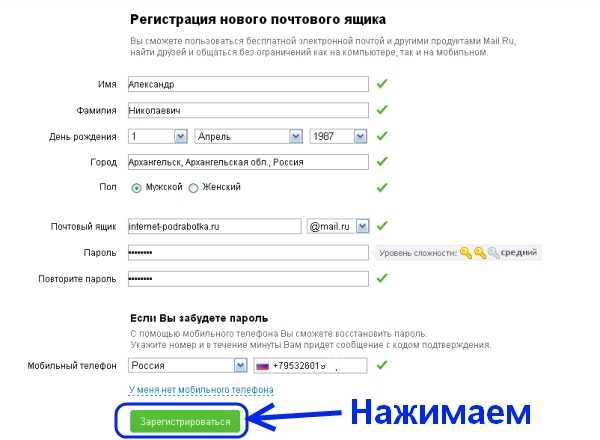🆕Создание доменной почты на mail.ru
🆕Создание доменной почты на mail.ruУникальная почта на маил.ру, своя почта на маил
Автор: Команда Платформы LP. Обновлено более недели назад
Шаг 2. Заходим на страницу Почта для бизнеса.
Шаг 3. В разделе «Тарифы» выберите тариф и нажмите на кнопку «Подключить» :
Шаг 4. В окошке укажите ваш домен, в формате domain.ru
Далее, чтобы подтвердить владение доменом, нужно будет добавить записи для домена.
Шаг 1. После подключения домена, мы сразу переходим на вкладку подтверждения. В этой вкладке выбираем способ подтверждения — «DNS-Проверка». Далее, копируем значение записи:
Шаг 2. Переходим в личный кабинет Платформы LP, во вкладку «Домены» и нажимаем «Редактировать DNS» в настройках нужного домена:
Нажимаем кнопку «Добавить новую запись»:
Далее, нужно добавить запись, которую мы копировали в шаге 1.
Шаг 3. Возвращаемся на страницу mail, где копировали значение записи. И нажимаем на кнопку «Подтвердить»:
Возвращаемся на страницу mail, где копировали значение записи. И нажимаем на кнопку «Подтвердить»:
❗Важно: Изменение DNS-записи может занять от нескольких минут до нескольких часов. Если вы изменили запись недавно, и подтверждение не проходит — пожалуйста, подождите некоторое время.
Шаг 4. После успешного подтверждения первой записи — мы попадаем в личный кабинет mail biz, и можем добавить остальные записи.
MX
❗Важно: Значение указывается без точки в конце.
После добавления необходимо подтвердить наличие MX-записи, нажав на кнопку «Проверить сейчас»:
SPF
❗Важно: Значение копируем с кавычками.
DKIM
Шаг 5. Оцениваем результат.
Проверить записи можно в кабинете сервиса biz.mail.ru, в разделе «Почта», во вкладке «Состояние сервера».
Настройки сервера должны выглядеть так:
Готово! Теперь можно приступить к индивидуальным настройкам корпоративной почты.
Шаг 1. Заходим в личный кабинет biz.mail.ru, в раздел «Пользователи» и нажимаем на кнопку «Добавить»:
Шаг 2. В открывшемся окне указываем следующую информацию:
Нажимаем на кнопку «Создать» после заполнения полей.
Шаг 3. Готово, мы добавили пользователя и тем самым создали электронный адрес info@work-page.ru. Список пользователей мы может увидеть в панели администратора, в разделе «Пользователи»:
Удаляем или блокируем пользователя
Шаг 1. Нажмите на аватар подключенного пользователя, чтобы выбрать его для дальнейших действий (выбранные пользователи помечаются галочкой сверху аватара):
Далее, у нас есть выбор, заблокировать или удалить пользователя:
Разница в этих функциях в следующем:
Войти на доменную почту можно так же, как на обычную. Для этого заходим на mail.ru. В качестве логина и пароля указываем те данные, которые мы зарегистрировали на biz mail, в разделе «Создаем новый электронный адрес». На примере выше, мы создали адрес info@work-page.ru. Этот адрес и будет логином.
На примере выше, мы создали адрес info@work-page.ru. Этот адрес и будет логином.
Готово!🎉 Мы научились создавать и управлять доменной почтой на biz mail 👍
Как создать корпоративную почту – База знаний Timeweb Community
Электронная почта остается основным средством общения для интернет-пользователей, несмотря на появление мессенджеров и соцсетей. Она используется для обмена личными сообщениями, файлами и новостями, туда же приходят рекламные письма, уведомления от сайтов и интернет-магазинов, где оформлялась подписка на рассылку.
Для чего используют корпоративную почту
Практически на каждом сайте, принадлежащем какой-либо организации, указывается «рабочий» email. Корпоративная почта – та же электронка, что в ходу у физических лиц, но предназначенная для общения с клиентами, партнерами и поставщиками. Она обычно содержит наименование домена или название самой компании (зависит от сервиса, где размещается ящик).
Задачи, которые решает корпоративная почта:
- Коммуникация с клиентами.
 Выделяется отдельный адрес для отдела розничных/оптовых продаж и сервисного обслуживания. Ящик интегрируется с CRM, и каждое обращение создает лид или обновляет информацию в карточке клиента.
Выделяется отдельный адрес для отдела розничных/оптовых продаж и сервисного обслуживания. Ящик интегрируется с CRM, и каждое обращение создает лид или обновляет информацию в карточке клиента. - Взаимодействие внутри компании. Позволяет отделить личное общение, настроить более серьезную защиту коммерческой информации. Такой подход упрощает контроль динамики исполнения поставленных задач.
Корпоративная почта заметно ускоряет обработку обращений от клиентов, потому что никто и ничто не отвлекает от чтения именно «рабочих» писем. Такие email редко указываются при регистрации на внешних сервисах, поэтому компания избавлена от бесконечного потока рекламных сообщений и новостных рассылок.
Комьюнити теперь в Телеграм
Подпишитесь и будьте в курсе последних IT-новостей
Подписаться
Преимущества корпоративной почты
Регистрация электронного ящика возможна на бесплатных ресурсах Mail.ru, Gmail или на домене, который используется в качестве адреса сайта. Второй вариант лучше по нескольким причинам: например, становится проще создать привлекательное, запоминающееся название – info, manager, help.
Есть и другие преимущества:
- Повышается запоминаемость бренда. Принадлежность письма конкретной компании видна сразу при получении, его даже открывать не надо для понимания, от кого пришло послание.
- Снижаются риски попадания в спам. Письма с метками SPF и DKIM воспринимаются любой почтовой программой как «потенциально полезные», поэтому их чаще читают, чем те, что отправляются с публичных доменов.
- Растет лояльность целевой аудитории. Рассылки с корпоративного адреса вызывают больше доверия, и вероятность открытия возрастает многократно.

Системному администратору проще настроить безопасность внутреннего сервера, чем внешнего ресурса. Сюда относятся спам-фильтры, попытки передачи файлов, открытие ссылок напрямую из писем. Настройки почты на собственном домене доступны для ручного изменения, тогда как в том же Mail.ru придется мириться с функциями, предоставленными «по умолчанию».
Как сделать корпоративную почту на своем домене
Развертывание собственного почтового сервера относится к сложным и затратным способам создать корпоративную почту. Специалисту приходится настраивать прием почты по протоколам POP3, IMAP4, ее отправку через SMTP, систему безопасности, реагирование на различные ошибки. Проще и быстрее воспользоваться встроенными функциями хостинга. Но и они иногда требуют навыков.
Последовательность регистрации корпоративной почты Яндекс у хостинг-провайдера:
- Внести арендованный домен – в его настройках будет создаваться ящик.
- Добавить в настройки MX-запись – маршрутизация почты через DNS-серверы.

- Указать SPF-запись – защита от фишинговых сообщений и спама.
- Прописать DKIM-подпись – добавляет цифровую подпись к каждому письму.
- Подключить пользователей – создать нужное количество аккаунтов.
Если вы создаете корпоративную почту с привязкой к доменному имени в панели управления виртуального хостинга Timeweb, то все становится проще:
- Заходим в панель управления хостинга и выбираем раздел «Почта».
- Выбираем наш сайт и жмем на вкладку «Добавить ящик».
- Вводим название почты, придумываем пароль и жмем на «Создать».
Готово! Ваша почта с уникальным адресом уже готова к использованию. Timeweb позволяет добавлять безлимитное количество почтовых ящиков и управлять ими прямо из фирменного почтового клиента. Ничего настраивать больше не нужно.
Использование доменного имени для почты не обязывает к публикации сайта, как и его наличие не требует создания корпоративной почты в рамках хостинга.
Создание корпоративной почты на облачных сервисах
Если функционала хостинга недостаточно, рекомендуются услуги вроде «почта на домене». Они предоставляются сервисами Яндекс.Почта, Mail.ru и Google. Они отличаются возможностями и особенностями настройки. Так, сервисы Gmail для организаций оплачиваются исходя из количества пользователей, Яндекс же предоставляет выбор бесплатной и платной версии.
Яндекс.Почта
Корпоративная почта на мощностях Яндекса доступна в сервисе «Яндекс 360 для бизнеса». Бесплатный период после регистрации составляет 30 дней. Этого достаточно для ознакомления с рядом функций – отсутствием лимита на количество ящиков, созданием рассылок, синхронизацией с Active Directory, облачным диском от 100 Гб до 3 Тб, видеовстречами по ссылке, корпоративным календарем и чатами.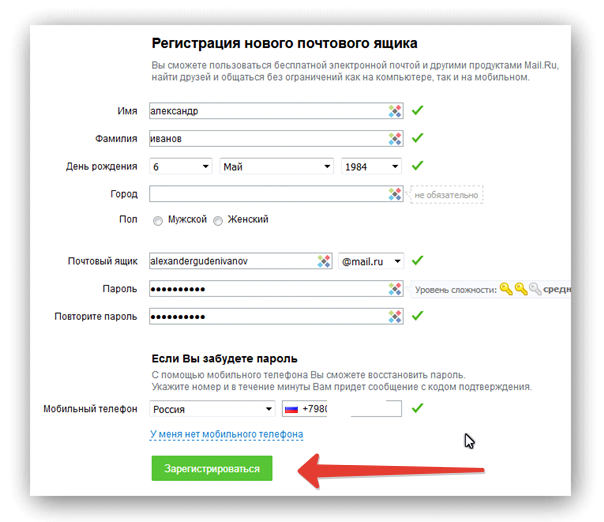
Подключение:
- Зарегистрироваться в сервисе.
- Перейти в раздел «Домены».
- Ввести нужный адрес и выбрать способ подтверждения.
- Скопировать HTML-файл, метатег или DNS-запись на хостинг.
- Нажать кнопку «Запустить проверку».
После подтверждения коннекта остается внести в настройках домена на хостинге MX, SPF-запись и DKIM-подпись по инструкции провайдера. Например, в Timeweb следует перейти в раздел «Домены и поддомены» и там опубликовать TXT-записи с необходимым содержимым (предварительно следует получить его в аккаунте сервиса Яндекс 360).
Gmail
Сервис Google Workspace также предоставляет доступ к облачному хранилищу и неограниченное количество аккаунтов пользователей. Плюс открываются возможности офлайн-работы с письмами, организации видеовстреч и чатов, подключения к другим сервисам Гугл – Документы, Таблицы, Презентации, Сайты, Календарь, Магазин приложений и пр.
Подключение:
- Зарегистрироваться.

- Внести доменное имя сайта.
- Подключить подпись DKIM, записи MX и SPF.
Есть возможность переноса (импорта) данных с Microsoft Outlook, Office 365, Microsoft Exchange, IBM Notes, Domino. Изменения на хостинге проверяются и подтверждаются в течение двух суток, и это нужно учитывать перед запуском маркетинговых мероприятий.
Mail.ru
Еще одно универсальное решение – пакет услуг «Mail.ru для бизнеса». Вместе с почтовым ящиком здесь предлагается облачное хранилище, сервис рассылок по email, SMS, Viber, мессенджер для внутренних коммуникаций. Также есть конструктор сайтов, сервис опросов, поддержка мобильных устройств.
Подключение:
- Зарегистрироваться и указать домен сайта.
- Пройти проверку DNS, HTML-файла или метатега.
- Внести MX-запись, SPF и DKIM-подпись.
Схема настройки практически идентична предыдущим сервисам. Различается инструментарий, от которого зависит эффективность корпоративной почты в рамках развития бизнеса.
register-mail-domain — AWS CLI 1.27.109 Справочник команд
Описание
Регистрирует новый домен в WorkMail и SES и настраивает его для использования WorkMail. Электронные письма, полученные SES для этого домена, направляются в указанную организацию WorkMail, и WorkMail имеет постоянное разрешение на использование указанного домена для отправки электронных писем ваших пользователей.
См. также: Документация по AWS API
Краткий обзор
register-mail-domain [--клиент-токен <значение>] --organization-id <значение> --domain-name <значение> [--cli-input-json <значение>] [--generate-cli-скелет <значение>] [--отлаживать] [--endpoint-url <значение>] [--no-проверить-ssl] [--без разбивки на страницы] [--выход <значение>] [--запрос <значение>] [--профиль <значение>] [--регион <значение>] [--версия <значение>] [--цвет <значение>] [--нет-знака-запроса] [--ca-комплект <значение>] [--cli-read-timeout <значение>] [--cli-connect-timeout <значение>]
Параметры
--client-token (строка)
Токен идемпотентности используется при повторных попытках запросов.
--organization-id (строка)
Организация WorkMail, в которой вы создаете домен.
--domain-name (строка)
Имя почтового домена для создания в WorkMail и SES.
--cli-input-json (строка)
Выполняет операцию службы на основе предоставленной строки JSON. Строка JSON соответствует формату, предоставленному --генерировать-cli-скелет . Если в командной строке указаны другие аргументы, значения CLI переопределяют значения, предоставленные JSON. Невозможно передать произвольные двоичные значения, используя значение, предоставленное JSON, поскольку строка будет воспринята буквально.
--generate-cli-skeleton (строка)
Печатает скелет JSON в стандартный вывод без отправки запроса API. Если не задано значение или указано значение
, введите , печатает образец ввода JSON, который можно использовать в качестве аргумента для --cli-ввод-json . Если указано значение
Если указано значение output , он проверяет входные данные команды и возвращает образец вывода JSON для этой команды.Глобальные параметры
--debug (логическое значение)
Включить ведение журнала отладки.
--endpoint-url (строка)
Переопределить URL-адрес команды по умолчанию с заданным URL-адресом.
--no-verify-ssl (логическое значение)
По умолчанию интерфейс командной строки AWS использует SSL при обмене данными с сервисами AWS. Для каждого соединения SSL интерфейс командной строки AWS будет проверять сертификаты SSL. Этот параметр переопределяет стандартное поведение проверки SSL-сертификатов.
--no-paginate
Отключить автоматическое разбиение на страницы.
--output (строка)
Стиль форматирования вывода команды.
- json
- текст
- стол
--query (строка)
Запрос JMESPath для использования при фильтрации данных ответа.
--profile (строка)
Используйте определенный профиль из вашего файла учетных данных.
--region (строка)
Используемый регион. Переопределяет настройки config/env.
--version (строка)
Показать версию этого инструмента.
--color (строка)
Включить/выключить цветной вывод.
- на
- от
- авто
--no-sign-request (логическое)
Не подписывать запросы. Учетные данные не будут загружены, если указан этот аргумент.
--ca-bundle (string)
Пакет сертификатов CA для использования при проверке SSL-сертификатов. Переопределяет настройки config/env.
--cli-read-timeout (целое)
Максимальное время чтения сокета в секундах. Если установлено значение 0, чтение сокета будет блокироваться, а не по тайм-ауту. Значение по умолчанию — 60 секунд.
--cli-connect-timeout (int)
Максимальное время подключения к сокету в секундах. Если установлено значение 0, подключение к сокету будет блокироваться, а не по тайм-ауту. Значение по умолчанию — 60 секунд.
Если установлено значение 0, подключение к сокету будет блокироваться, а не по тайм-ауту. Значение по умолчанию — 60 секунд.
Вывод
Нет
Регистрация-почта для публикации историй только для подписчиков
Дом
пятница, 7 апреля 2023 г.
Сертификат публикации
Щелкните здесь, чтобы узнать подробности.
Публичное уведомление Иллинойс
Сохранить
Сохранить
Сохранить
Сохранить
СвязьАСК-CRM |
СвязьВендаста |
СвязьЯнварь Весна |
СвязьСТРАНИЦА Кооператив |
СвязьАмерен |
СвязьAdCellerant |
СвязьAdvantage Newspaper Consultants (ANC) |
ЗАГОЛОВКИ АПИ
Register-Mail, чтобы предлагать истории «только для подписчиков»
ТОМ МАРТИН
Редактор, The Register-Mail
GALESBURG – Читатели galesburg.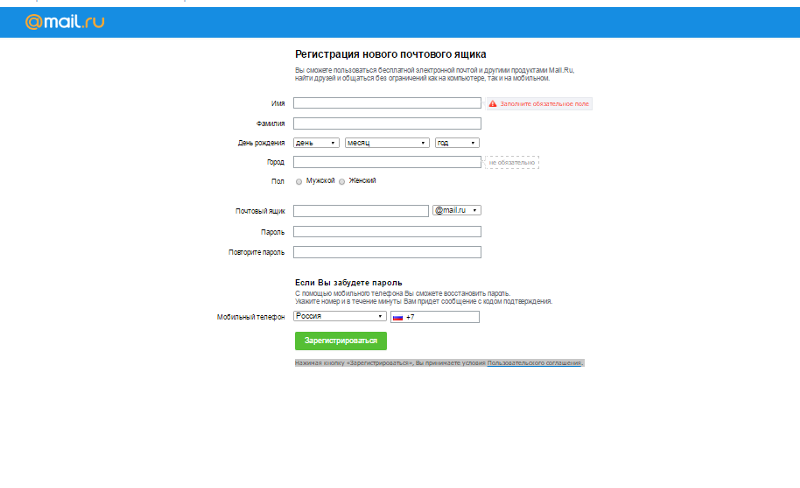 com начнут видеть местные истории с пометкой «подписчик- 9».0177
только».
com начнут видеть местные истории с пометкой «подписчик- 9».0177
только».
Компания Register-Mail годами использовала платный доступ с ограниченным доступом и будет продолжать его поддерживать. Счетчик требует, чтобы люди подписывались после просмотра определенного количества историй каждый месяц.
Теперь мы начнем отмечать определенные истории. как «только для подписчиков», что означает, что читатели, которые не подписались, не будут иметь доступа к истории. В связи с этой работой редакция сосредоточит свое внимание на том, чтобы рассказывать самые важные и интересные истории в сообществе.
Мы понимаем, что некоторые читатели не хотят платить за новости. Был период, когда все новости на galesburg.com были бесплатными. Фактически, газетная индустрия считала, что раздача новостей для получения просмотров страниц была лучшим подходом к привлечению онлайн-рекламы.
Но этой бизнес-модели оказалось недостаточно. Особенно за последние 10 лет газетный бизнес сократился из-за снижения доходов, вызванного тем, что онлайн-конкуренты получают местную рекламу.
По мере того, как уменьшались доходы, уменьшалось и количество сотрудников отделов новостей по всей стране, но особенно в таких сельских районах, как наша.
Нам также нужны цифровые считыватели, чтобы поддержать нас финансово. Многие уже делают. Подписавшиеся на печатную версию The Register-Mail также получают неограниченный цифровой доступ (включая электронную версию). Кроме того, у нас растет число читателей, у которых есть цифровые подписки.
Как печатные, так и цифровые подписчики будут иметь доступ к историям только для подписчиков. Однако другие читатели не смогут читать эти истории без подписки.
Стоимость цифровой подписки составляет 1 доллар США на 3 месяца и 7,99 долларов США в месяц после этого. Или вы можете получить целый год за 49 долларов.
Спасибо всем подписавшимся. Мы ценим вашу приверженность местной журналистике.
Возврат
БЫСТРЫЕ ССЫЛКИ
Вход для участников
Свяжитесь с нами
События
PressLines
Банк вакансий
Advertising Toolbox
Загрузка страниц
Газеты постоянных пользователей
Пресс-релизы
Подпишитесь на обновления заголовков RSS от:
Powered by FeedBurner
|

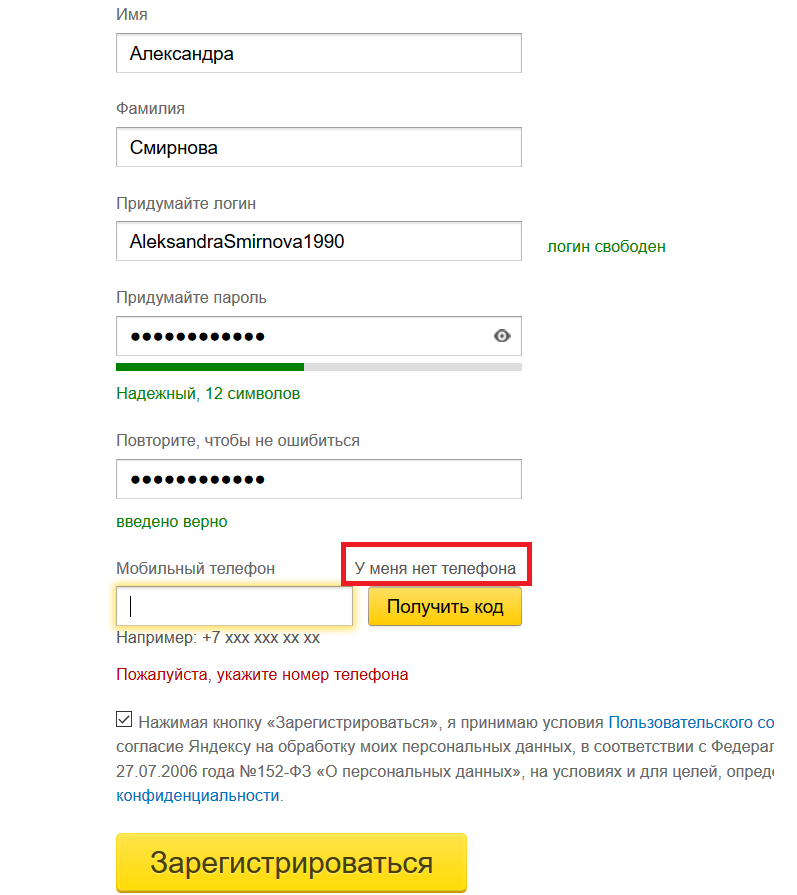 Выделяется отдельный адрес для отдела розничных/оптовых продаж и сервисного обслуживания. Ящик интегрируется с CRM, и каждое обращение создает лид или обновляет информацию в карточке клиента.
Выделяется отдельный адрес для отдела розничных/оптовых продаж и сервисного обслуживания. Ящик интегрируется с CRM, и каждое обращение создает лид или обновляет информацию в карточке клиента.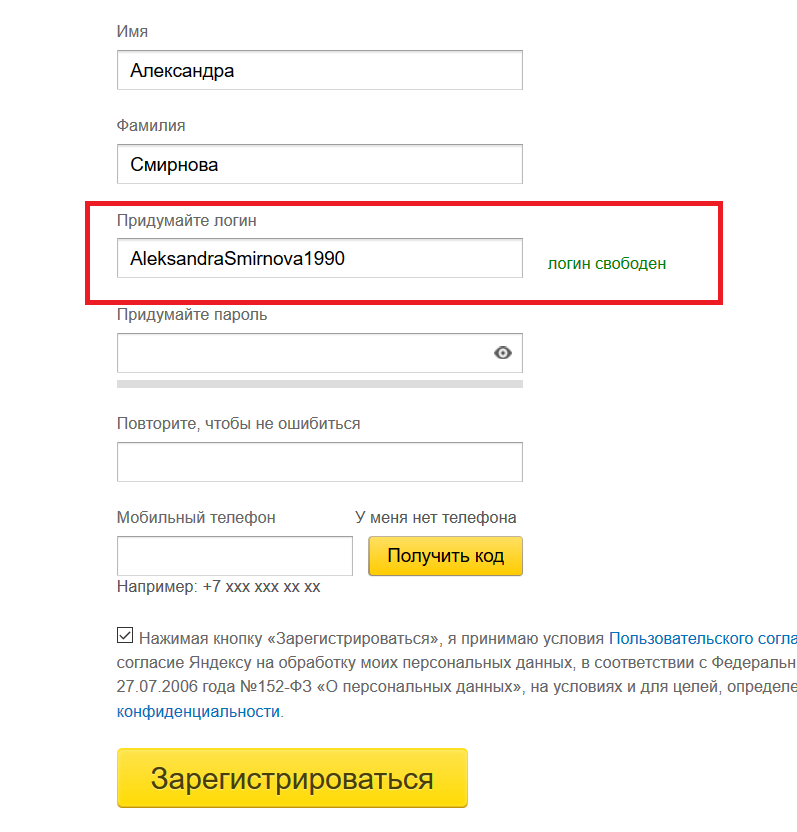
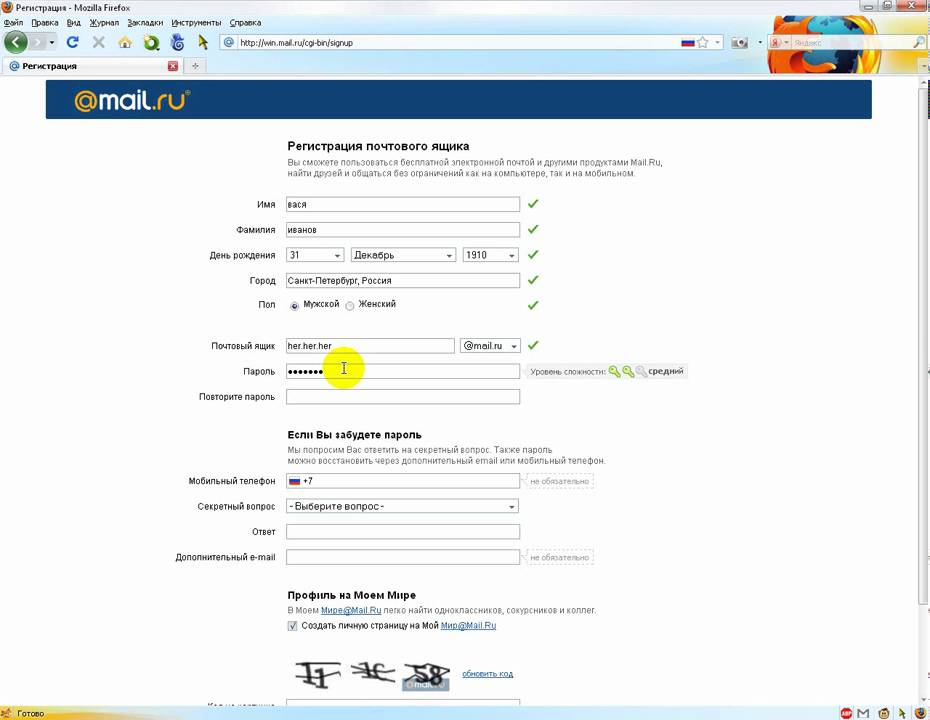


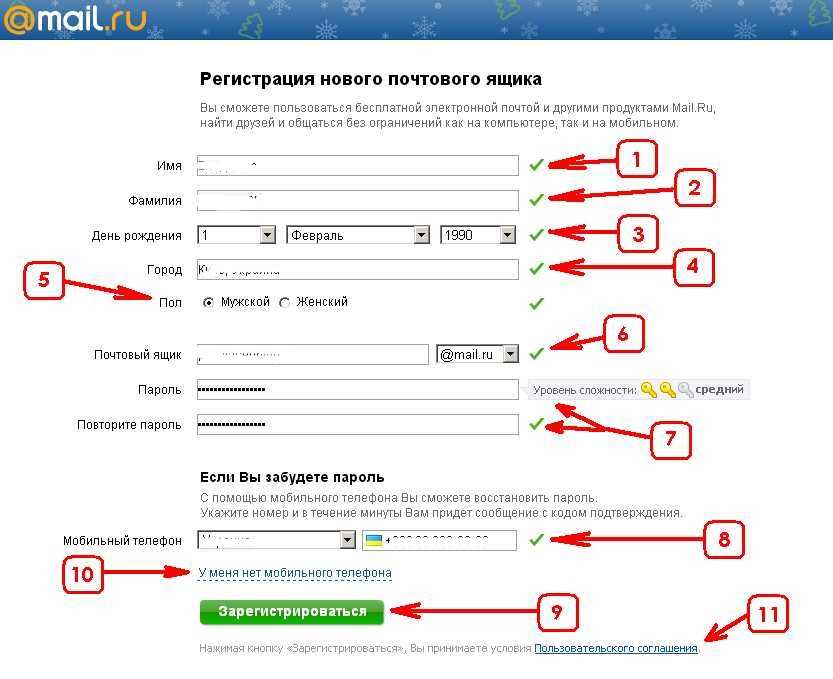 com
com 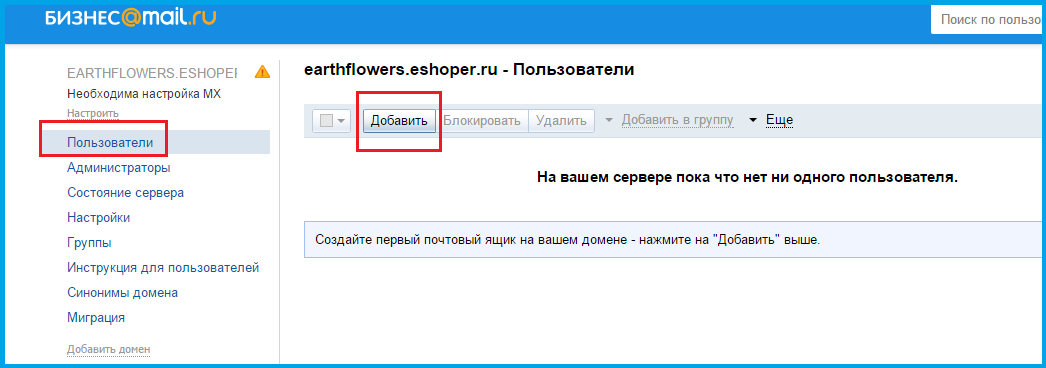 Новым старшим пастором церкви всех наций «Маяк» стал преподобный Гарланд Мейс-младший. Пастор Гарланд и его жена, пастор Фарида, были членами и служителями в течение многих лет, руководя молодежными пасторами почти 15 лет. Родители троих сыновей, они осознают важность крепких семей и той роли, которую играют религиозные общины.
Новым старшим пастором церкви всех наций «Маяк» стал преподобный Гарланд Мейс-младший. Пастор Гарланд и его жена, пастор Фарида, были членами и служителями в течение многих лет, руководя молодежными пасторами почти 15 лет. Родители троих сыновей, они осознают важность крепких семей и той роли, которую играют религиозные общины. com
com 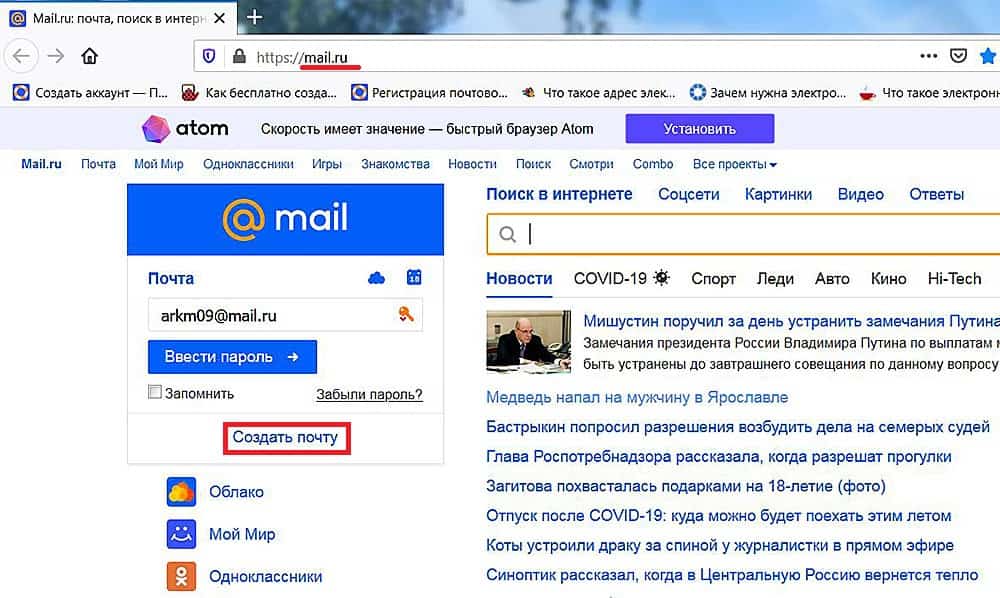 Среди его знаменитых клиентов Дженнифер Лопес, Долли Партон, Реба Макинтайр, Эль Кинг, Миранда Ламберт, Мартина Макбрайд, Келли Пиклер, Таня Такер, Бритни Спирс, Ли Брайс и Мошенник Флэттс.
Среди его знаменитых клиентов Дженнифер Лопес, Долли Партон, Реба Макинтайр, Эль Кинг, Миранда Ламберт, Мартина Макбрайд, Келли Пиклер, Таня Такер, Бритни Спирс, Ли Брайс и Мошенник Флэттс. org 5
org 5 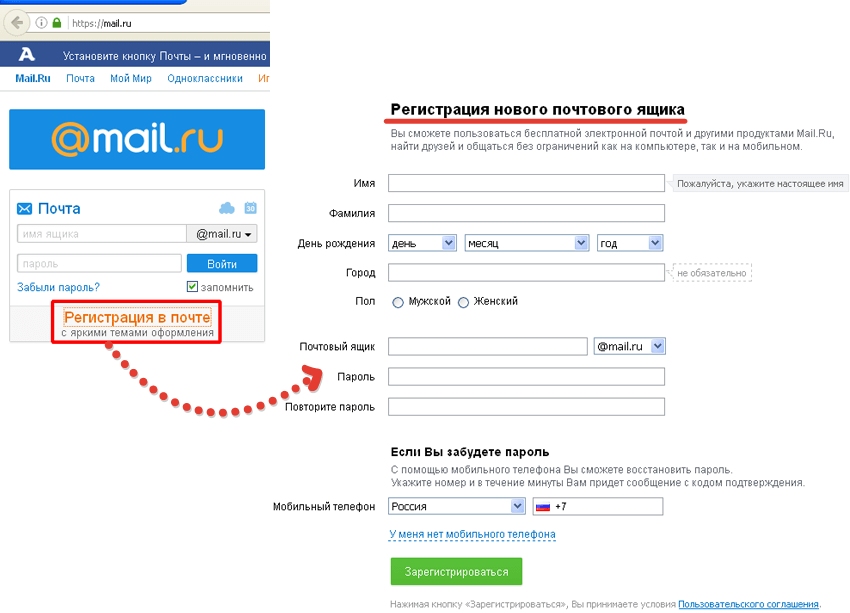 Нет никаких финансовых потребностей, требований к среднему баллу или классному званию. Стипендия ISL Midwest Senior Scholarship может быть использована в любом соответствующем учреждении в Соединенных Штатах.
Нет никаких финансовых потребностей, требований к среднему баллу или классному званию. Стипендия ISL Midwest Senior Scholarship может быть использована в любом соответствующем учреждении в Соединенных Штатах.
 Прогнозирование финансирования колледжа помогает семьям понять общую стоимость четырехлетнего обучения в колледже на основе предложения финансовой помощи для первокурсников. Информация об этих ресурсах доступна на сайте www.IowaStudentLoan.org/SmartBorrowing.
Прогнозирование финансирования колледжа помогает семьям понять общую стоимость четырехлетнего обучения в колледже на основе предложения финансовой помощи для первокурсников. Информация об этих ресурсах доступна на сайте www.IowaStudentLoan.org/SmartBorrowing.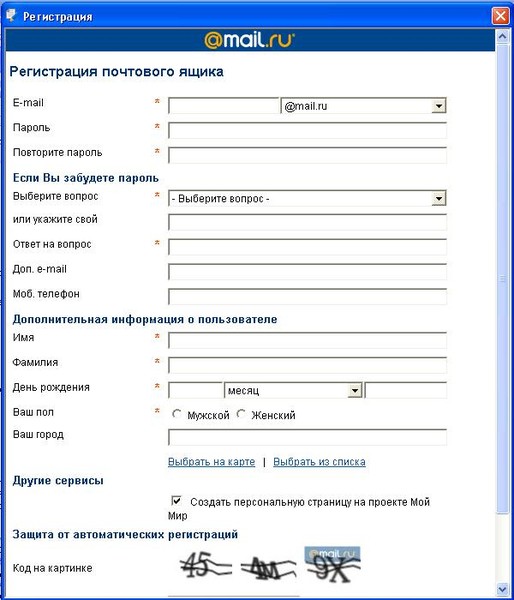 Для получения дополнительной информации посетите сайт www.IowaStudentLoan.org.
Для получения дополнительной информации посетите сайт www.IowaStudentLoan.org. org
org  Закладки и плакаты, посвященные книгам ILLINOIS READS, будут доступны в начале 2023 года. Заказывайте заранее – запасы ограничены!
Закладки и плакаты, посвященные книгам ILLINOIS READS, будут доступны в начале 2023 года. Заказывайте заранее – запасы ограничены!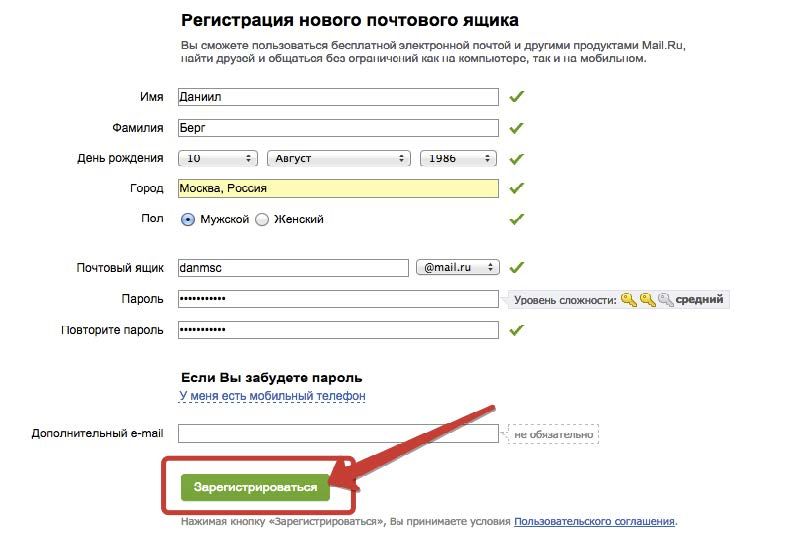 Кабрера
Кабрера